L’application Rappels d’Apple propose 7 nouvelles fonctionnalités intéressantes qui peuvent vous aider à augmenter votre productivité et bien plus encore
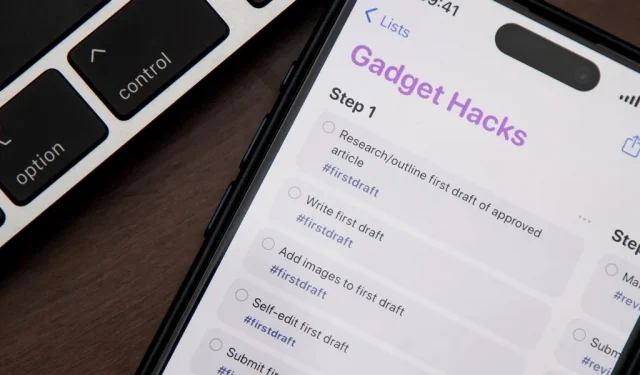
Si vous utilisez toujours un gestionnaire de tâches tiers sur votre iPhone, vous souhaiterez peut-être consulter l’application Rappels mise à jour d’Apple . Avec chaque nouvelle mise à jour, les rappels deviennent plus puissants tout en restant l’un des gestionnaires de tâches les plus simples à utiliser, et les nouvelles fonctionnalités de liste de tâches d’iOS 17 renforcent cette affirmation.
Des listes de courses qui s’auto-trie automatiquement aux premiers rappels et suggestions, l’application Rappels a quelque chose pour tout le monde avec la mise à jour iOS 17. Ces mises à niveau pourraient augmenter votre productivité, vous aider à mieux visualiser les idées et à accomplir plus facilement les tâches plus rapidement.
La meilleure partie est que la plupart des fonctionnalités mentionnées ci-dessous fonctionneront sur iOS 17 , iPadOS 17 et macOS 14 Sonoma ou version ultérieure pour rendre votre expérience de rappels transparente sur toutes les plateformes. Vous remarquerez peut-être même quelques changements sur votre Apple Watch avec watchOS 10 ou version ultérieure.
1. Sections dans les listes
Les sections peuvent contenir plusieurs rappels et peuvent être facilement réorganisées, masquées ou affichées, renommées ou supprimées. J’aime particulièrement le fait de pouvoir réduire et développer des sections afin de pouvoir me concentrer sur une partie de la liste au lieu de tous les rappels. Consultez notre guide complet sur l’utilisation des sections pour voir tout ce que vous pouvez faire.
- Guide complet : organisez les rappels par sections et colonnes sur votre iPhone pour des listes de tâches plus efficaces
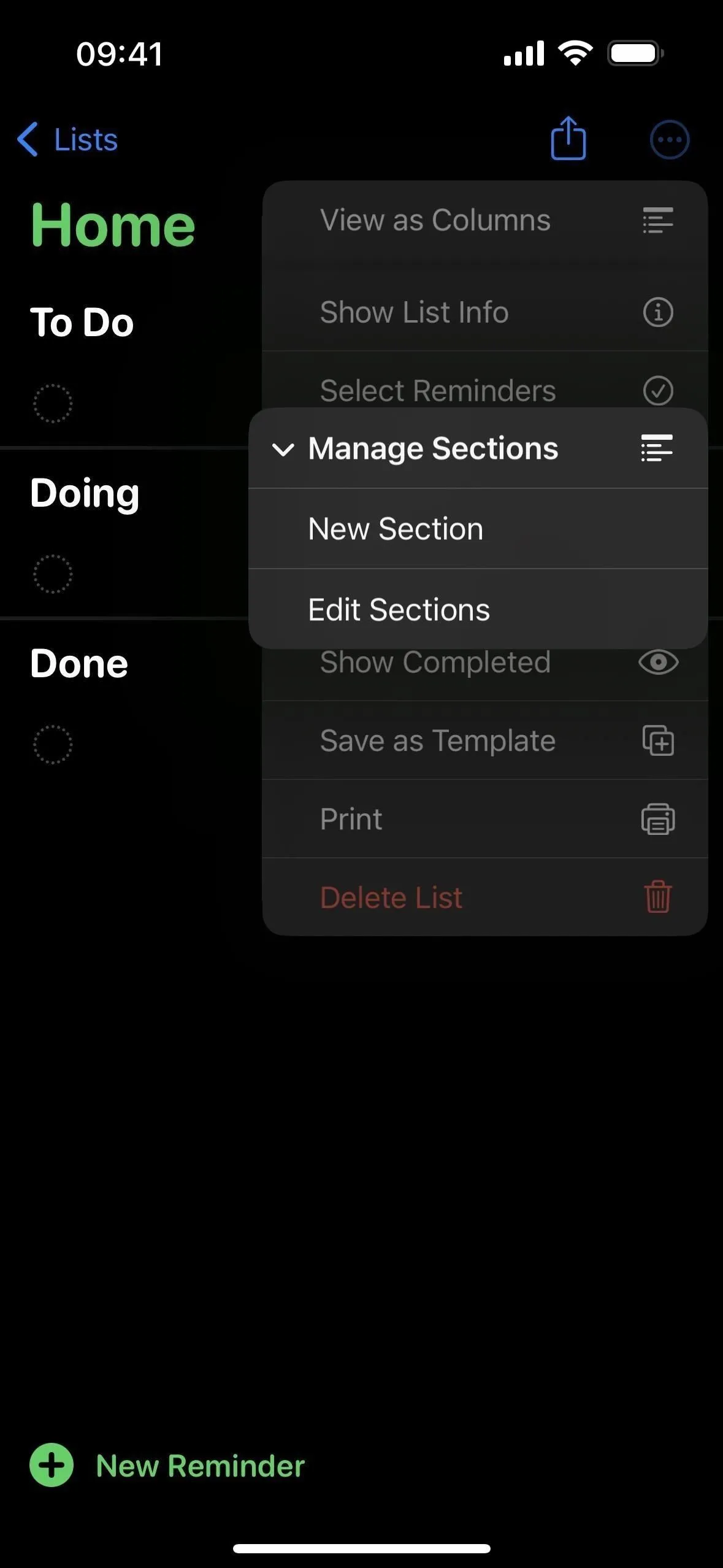
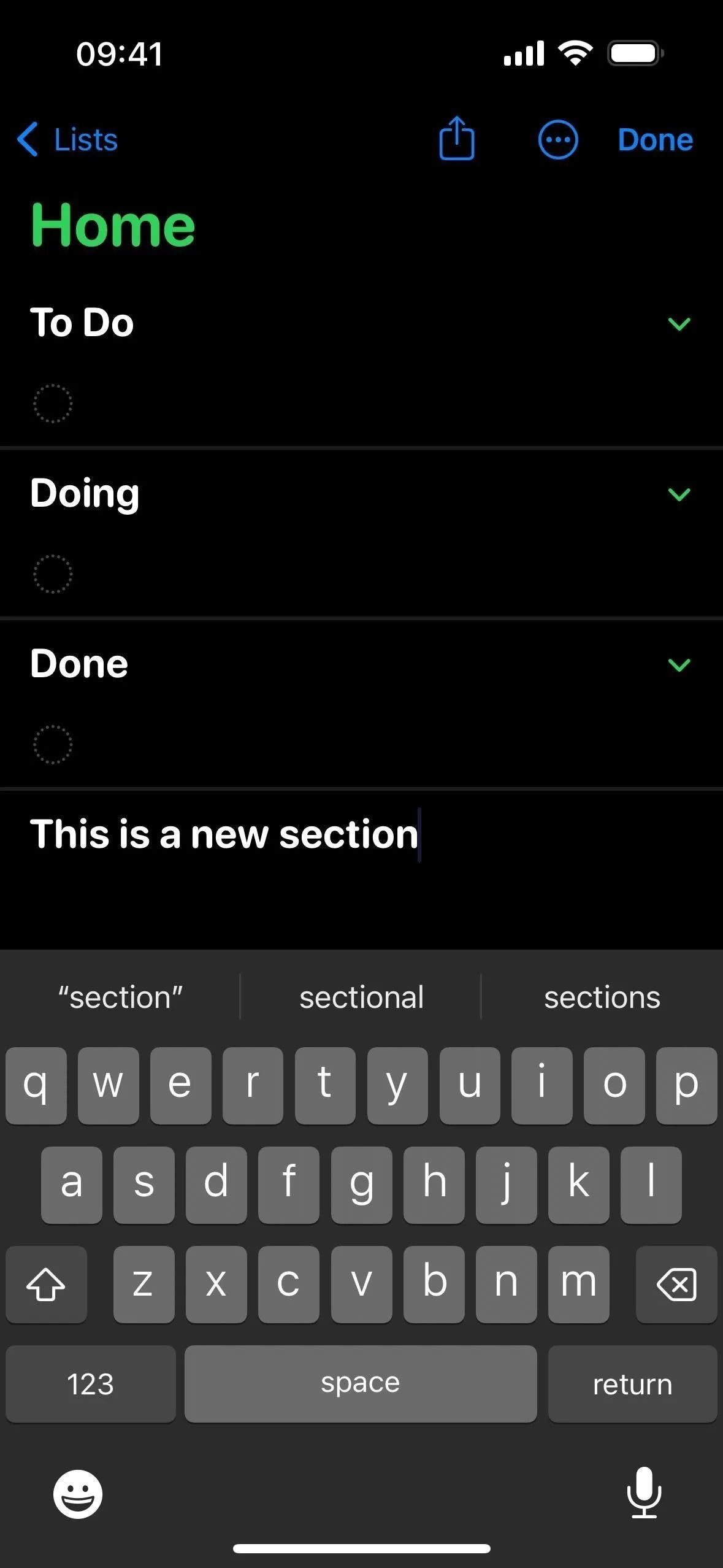
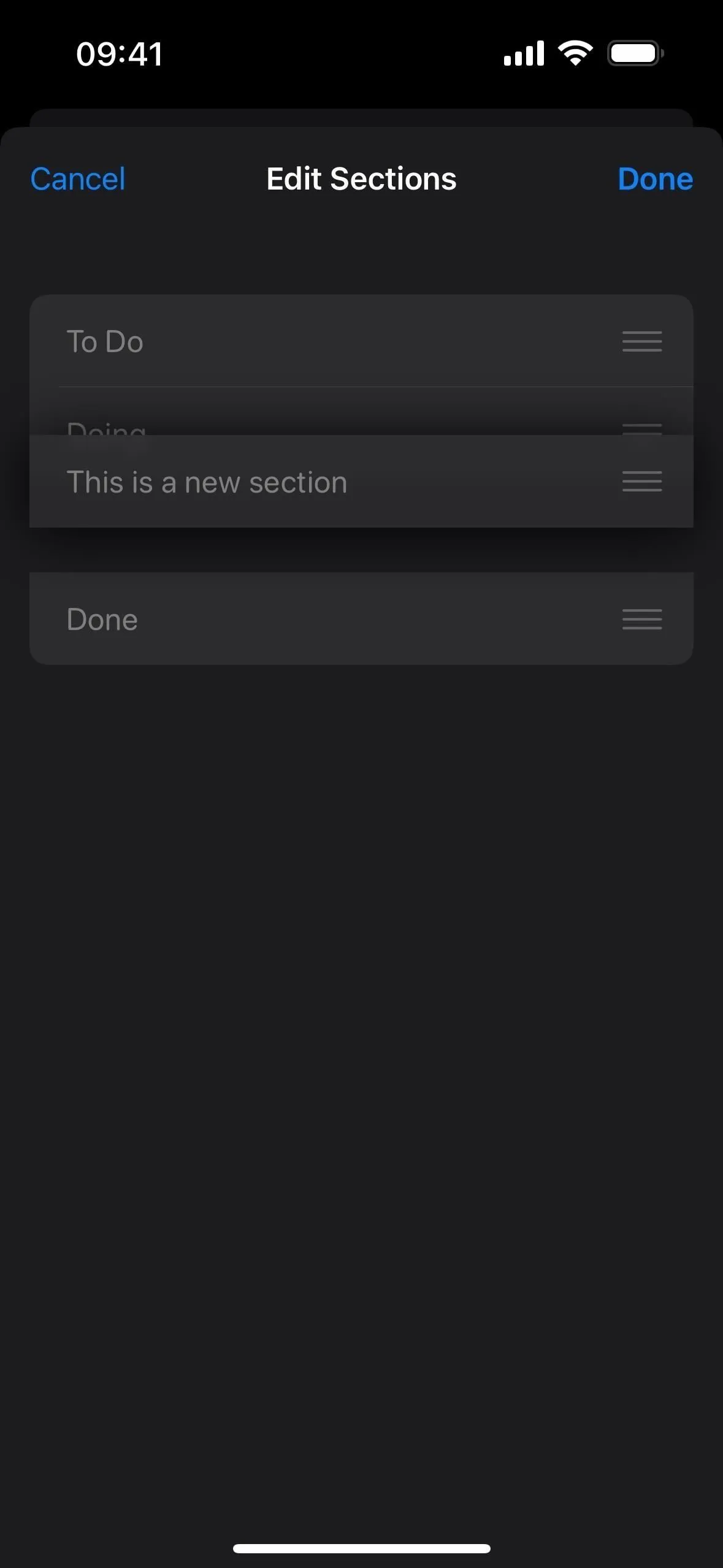
2. Vue en colonnes pour les sections
Apple a poussé encore plus loin sa fonctionnalité de sections dans les rappels en vous permettant de modifier le style d’affichage d’une liste verticale à des colonnes pour vous aider à mieux visualiser vos tâches. Une façon d’utiliser les colonnes consiste à créer un tableau de style kanban , comme vous pouvez le faire dans des applications comme Asana et Trello, qui affiche l’état de chaque tâche à travers différentes étapes.
Dans la vue en colonnes, vous pouvez faire défiler vos sections horizontalement, chacune avec sa propre liste de tâches verticale. L’interface utilisateur change légèrement, les tâches étant contenues dans leur propre zone et les sous-tâches étant regroupées dans la zone de la tâche principale dans une taille de police plus petite. Vous pouvez utiliser la vue en colonnes si votre liste ne comporte qu’une seule section et que vous préférez la conception de la liste des colonnes à la conception standard. Consultez notre guide complet sur l’utilisation des colonnes pour voir la fonctionnalité plus en détail.
- Guide complet : organisez les rappels par sections et colonnes sur votre iPhone pour des listes de tâches plus efficaces
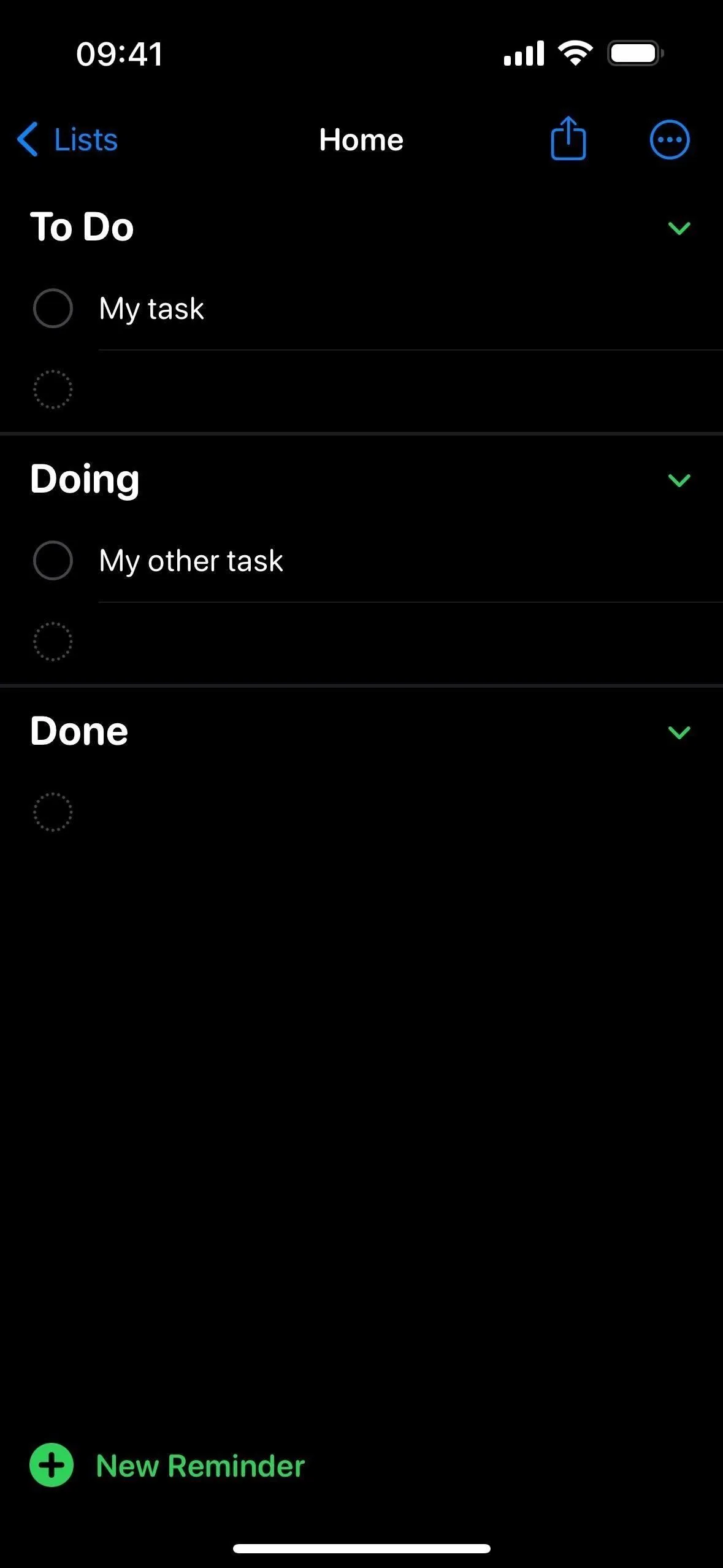
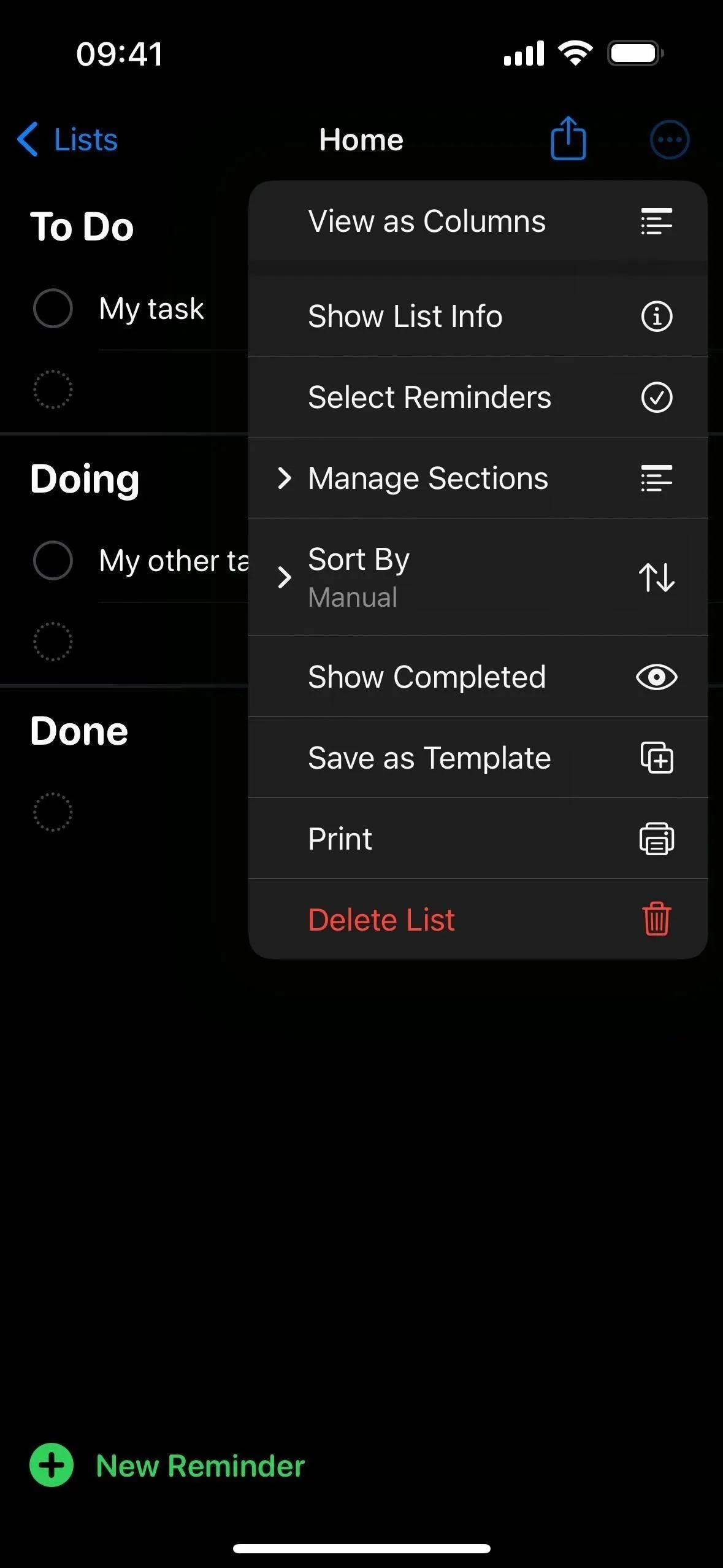
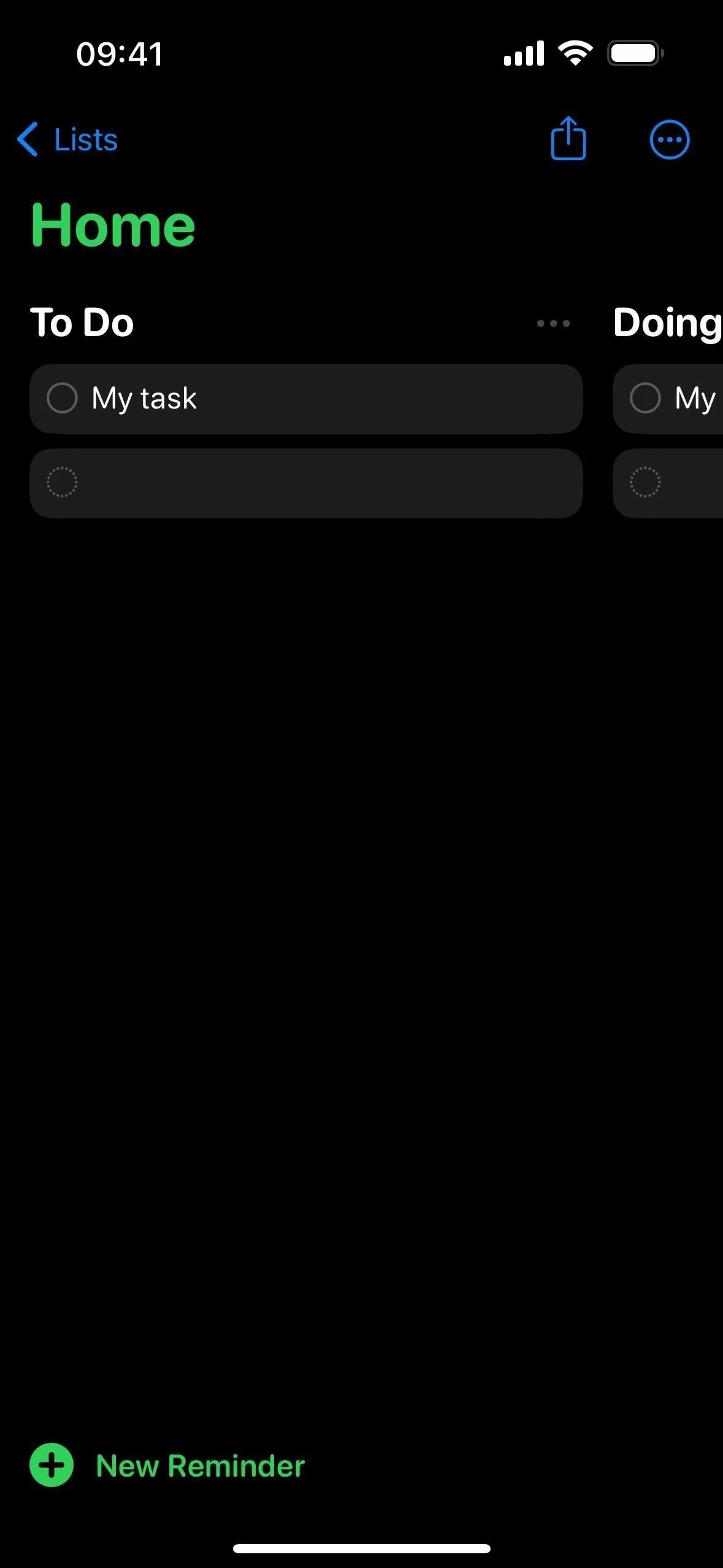
3. Les listes d’épicerie simplifiées
Pendant des années, j’ai utilisé Rappels pour créer mes listes de courses, et pendant des années, j’ai été déçu par la façon dont Rappels gère ces listes. Mais plus maintenant.
Avec le nouveau modèle d’épicerie intégré d’Apple dans Rappels, votre liste d’épicerie peut automatiquement trier tout ce que vous ajoutez dans des sections nommées d’après l’allée ou l’emplacement où le produit se trouve généralement dans une épicerie, comme les produits laitiers, les œufs et le fromage ; produire; et les soins personnels.
Même si le modèle de liste d’épicerie triera et réorganisera automatiquement les produits que vous ajoutez en fonction des catégories, vous pouvez toujours modifier la façon dont les articles sont regroupés (il existe plusieurs façons de procéder). La liste mémorisera vos modifications la prochaine fois que vous ajouterez le même élément. Vous pouvez également réinitialiser les catégories aux valeurs par défaut si nécessaire. Consultez notre guide complet sur l’utilisation des listes d’épicerie pour en savoir plus.
- Guide complet : l’application Rappels d’Apple propose la solution ultime pour gérer les listes d’épicerie sur votre iPhone
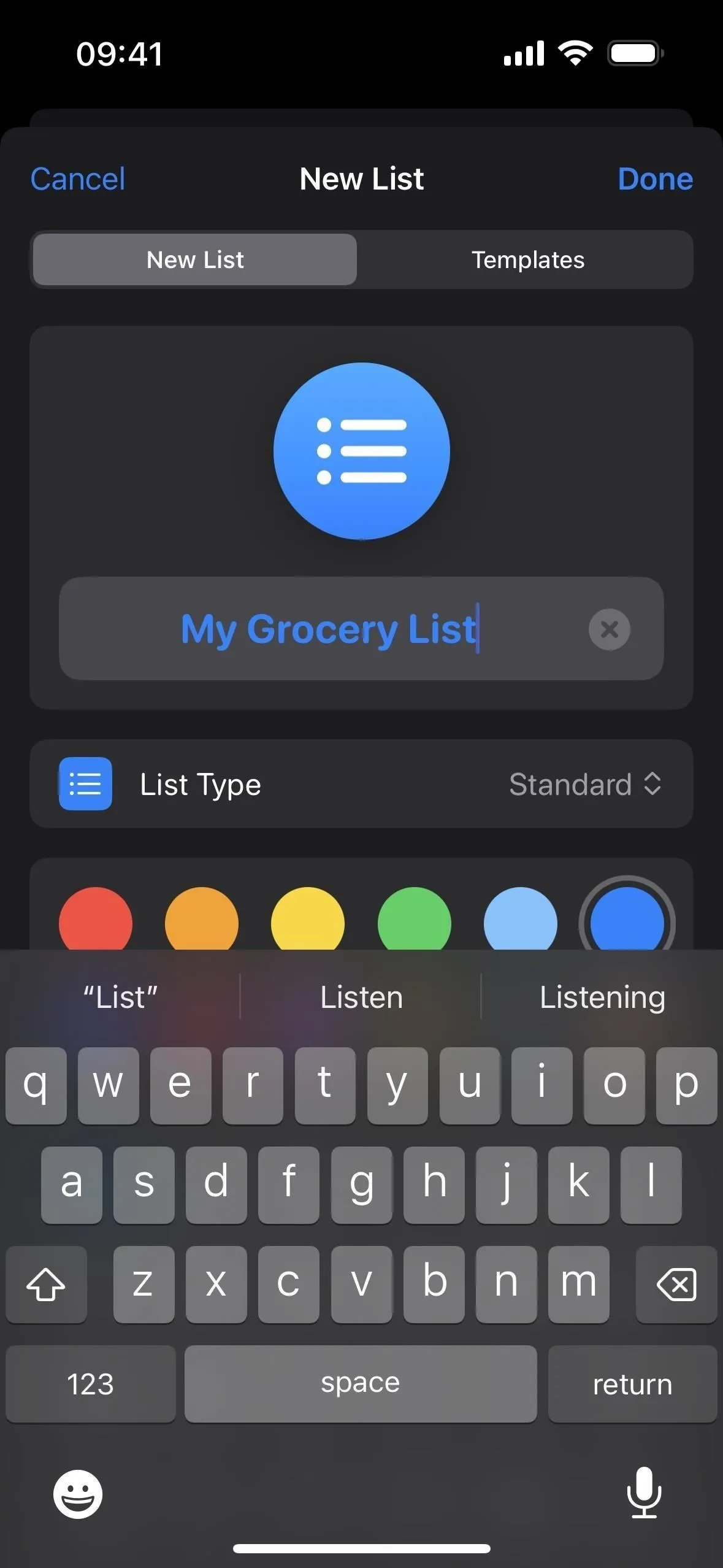
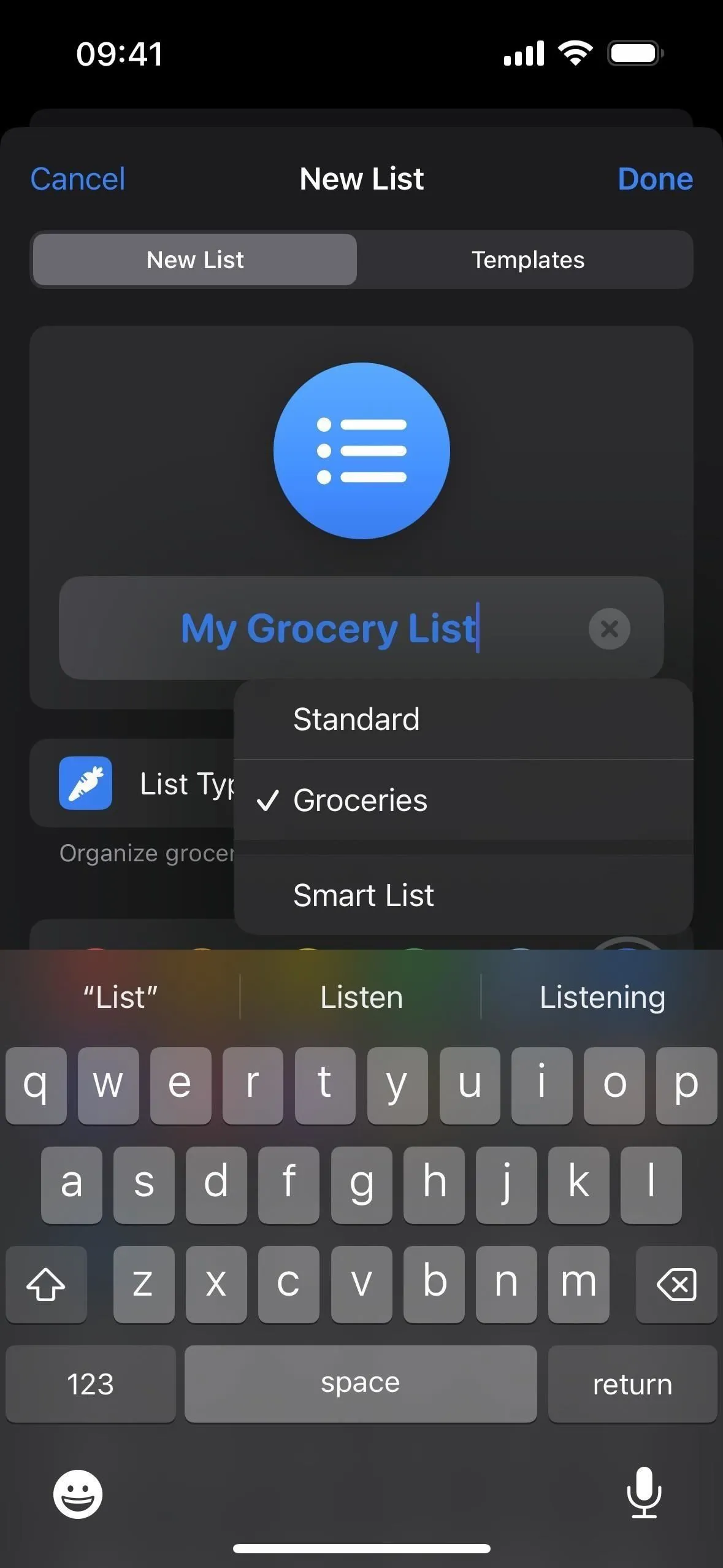
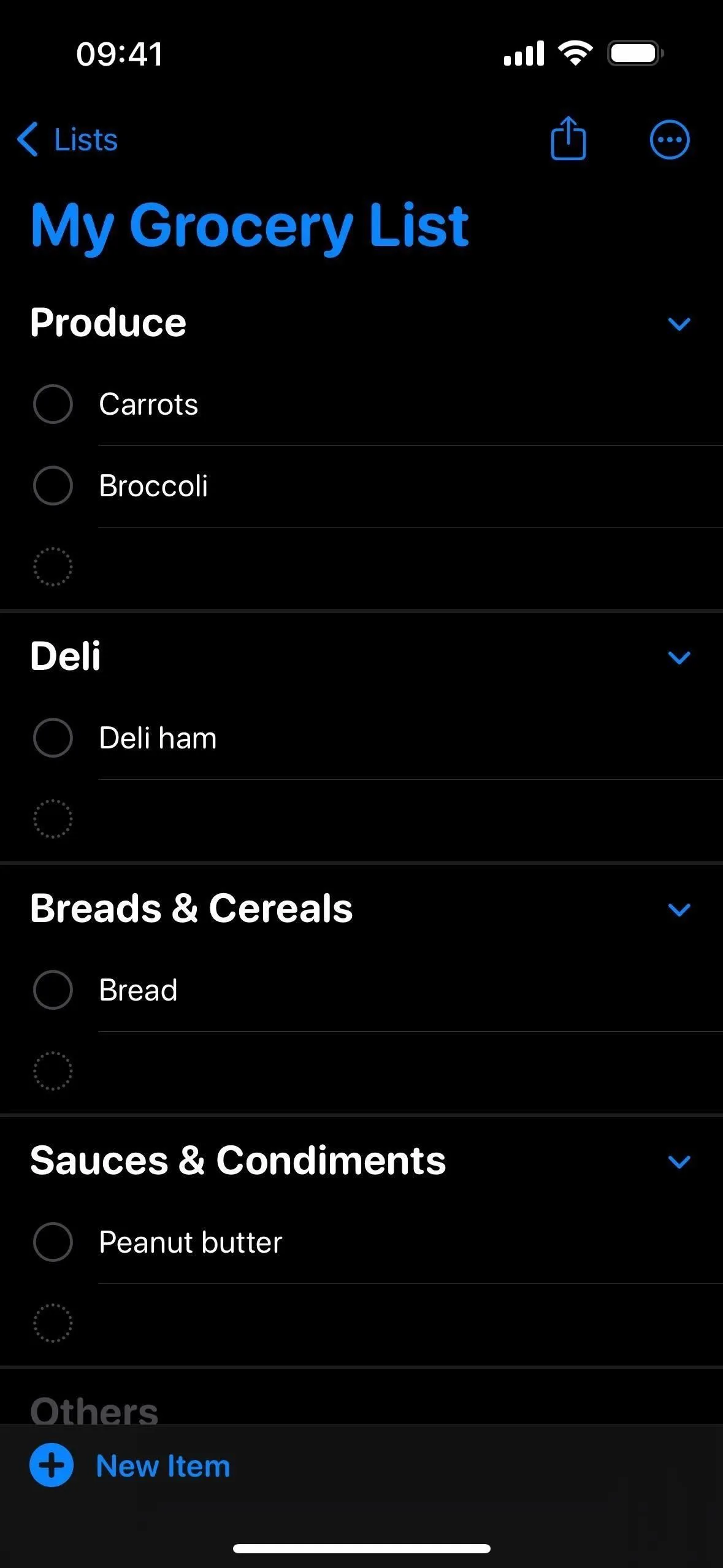
4. Plus de notifications avec des rappels anticipés
Parfois, nous avons tous besoin d’un peu d’aide supplémentaire pour accomplir nos tâches, et les nouveaux rappels anticipés d’Apple peuvent être la solution lorsqu’il s’agit de tâches dans l’application Rappels. Avec cette fonctionnalité, vous pouvez définir non seulement une date et une heure d’échéance pour un rappel, mais également un rappel anticipé, c’est-à-dire une date et une heure auxquelles vous souhaitez être informé de l’événement avant que le rappel ne soit réellement dû.
Avant, vous deviez utiliser les dates et les heures dans les rappels comme dates d’échéance, dates de début ou entre les deux. Cela aurait pu prêter à confusion si vous n’aviez pas utilisé les dates et les heures de la même manière pour toutes les tâches et si vous n’aviez pas profité de la fonctionnalité de répétition. Désormais, vous n’avez plus besoin de choisir l’un ou l’autre et de vous perdre puisque vous pouvez définir plusieurs dates et heures.
Utiliser plusieurs dates et heures pour les rappels est idéal lorsque le travail doit être terminé avant la date d’échéance réelle ou que vous devez être harcelé à propos de quelque chose à l’avance afin de ne pas l’oublier accidentellement lorsque la notification finale arrive. Consultez notre guide complet sur l’utilisation des rappels anticipés pour plus d’exemples de cas où cela s’avère utile.
- Guide complet : Apple vous permet enfin de définir des notifications anticipées pour des rappels afin d’obtenir des alertes personnalisées avant l’échéance des tâches
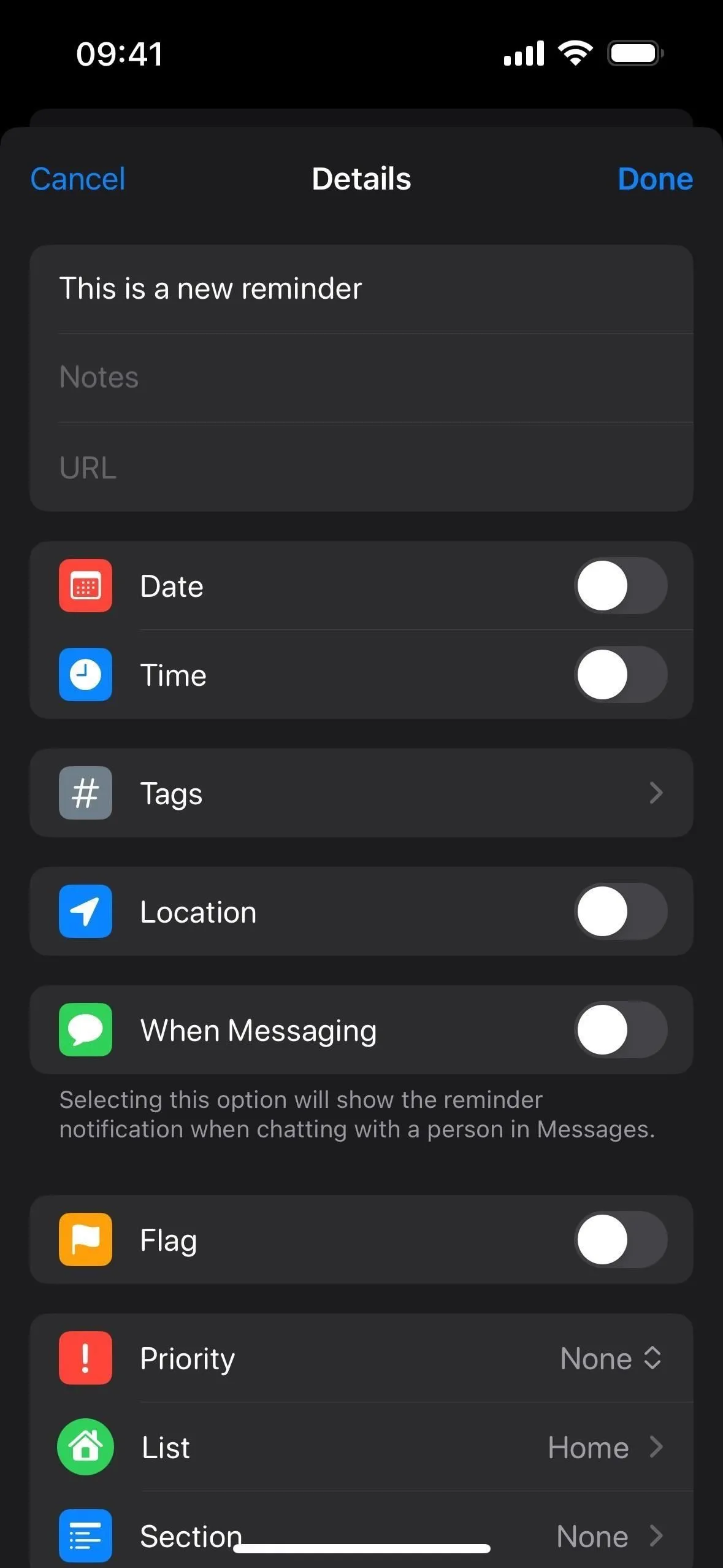
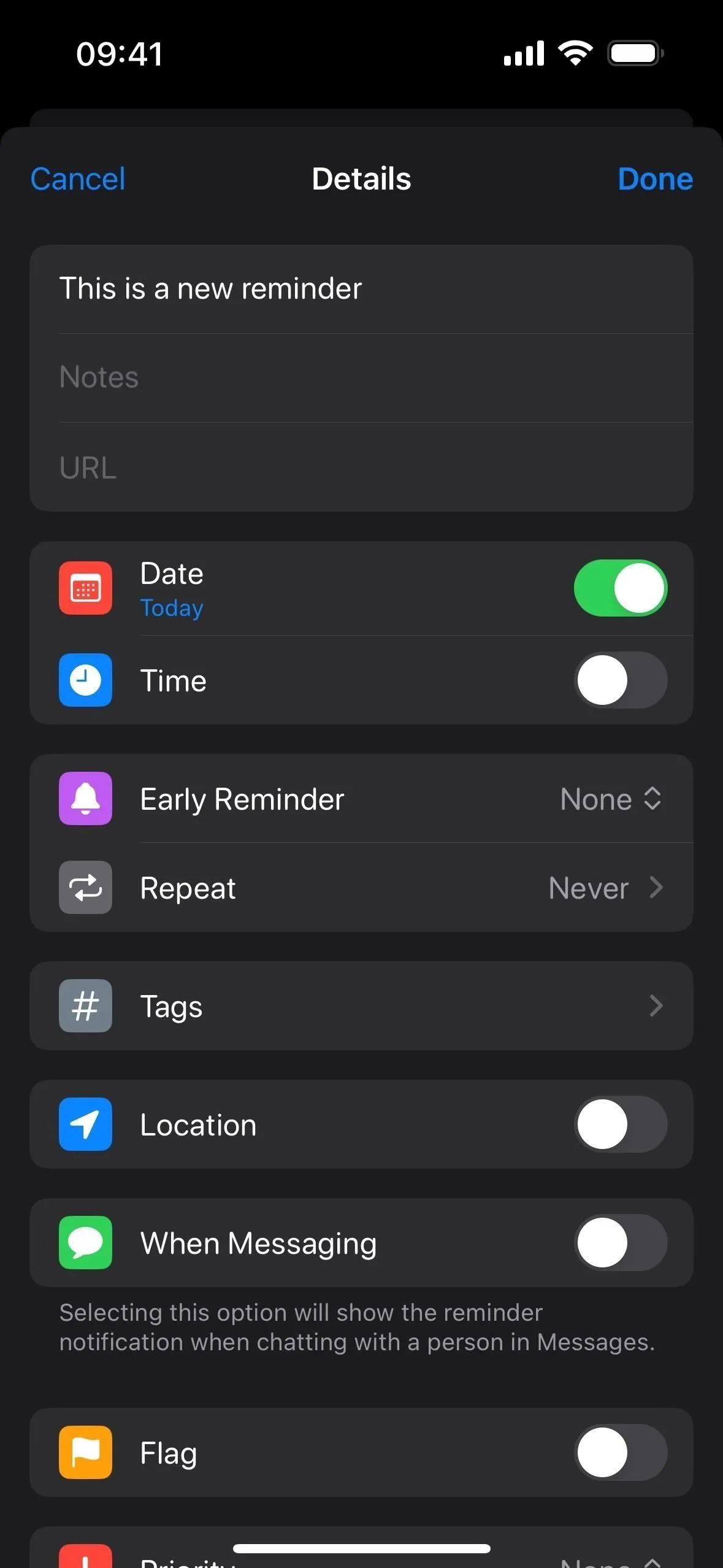
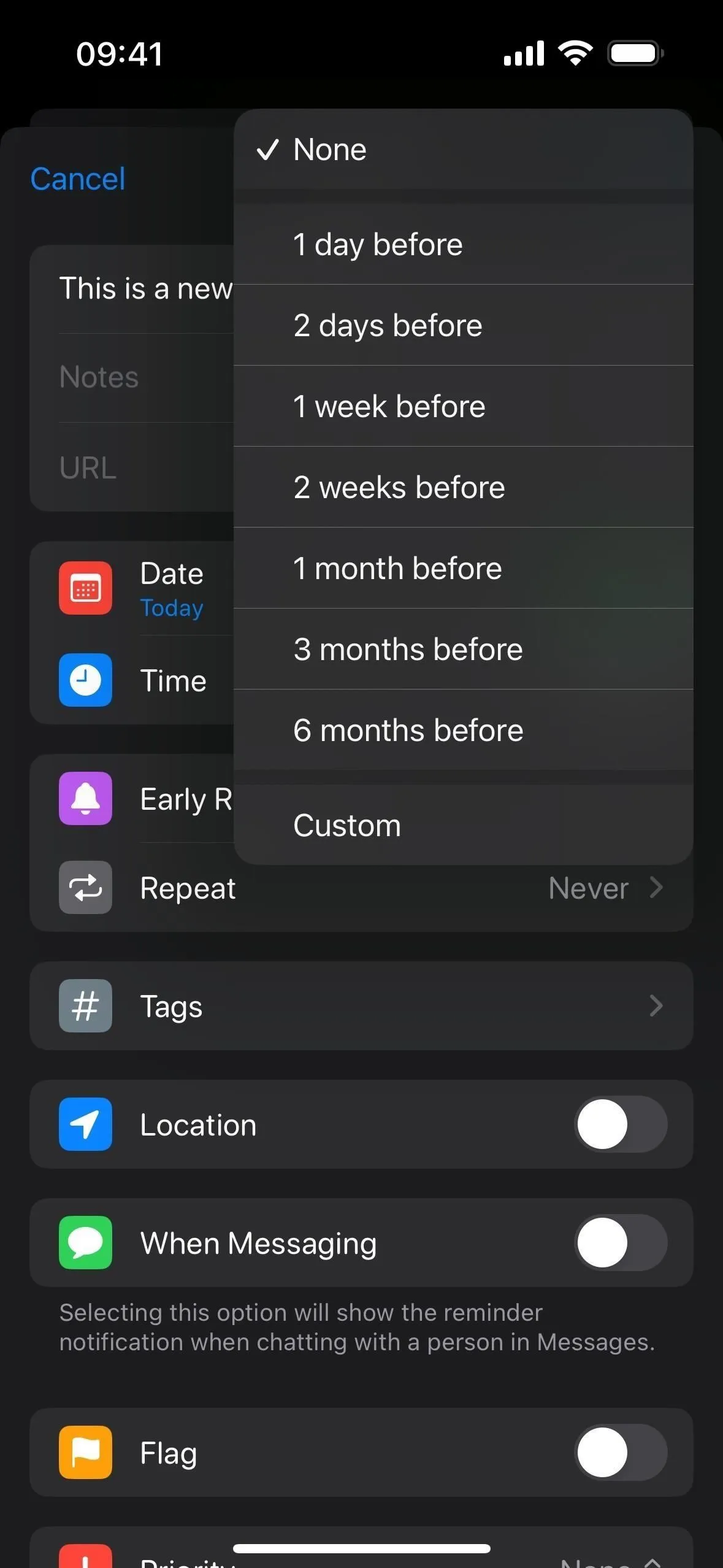
5. Rappels suggérés pour ajouter de nouvelles tâches plus rapidement
Recréer des rappels peut être fastidieux, surtout s’il s’agit d’une tâche qui se répète fréquemment mais pas suffisamment régulièrement pour planifier des rappels récurrents. Heureusement, l’application Rappels suggérera désormais des rappels au fur et à mesure que vous tapez pour les choses que vous avez déjà terminées. De cette façon, vous pouvez appuyer sur la tâche suggérée pour l’ajouter rapidement à votre liste.
Pour l’essayer, ajoutez un nouvel élément à une liste et commencez à saisir son titre. Si quelque chose que vous tapez correspond à une partie d’un rappel précédemment complété, ces rappels apparaîtront ci-dessous sous forme de suggestions. Appuyez sur celui qui correspond pour compléter automatiquement le titre. Vous pouvez ensuite modifier le rappel pour ajouter une date d’échéance, un rappel anticipé, un média, un emplacement, des balises et d’autres informations.
Vous pouvez activer cette fonctionnalité en accédant à Paramètres -> Rappels -> Lors de l’ajout de rappels et en désactivant le commutateur « Afficher les suggestions ».
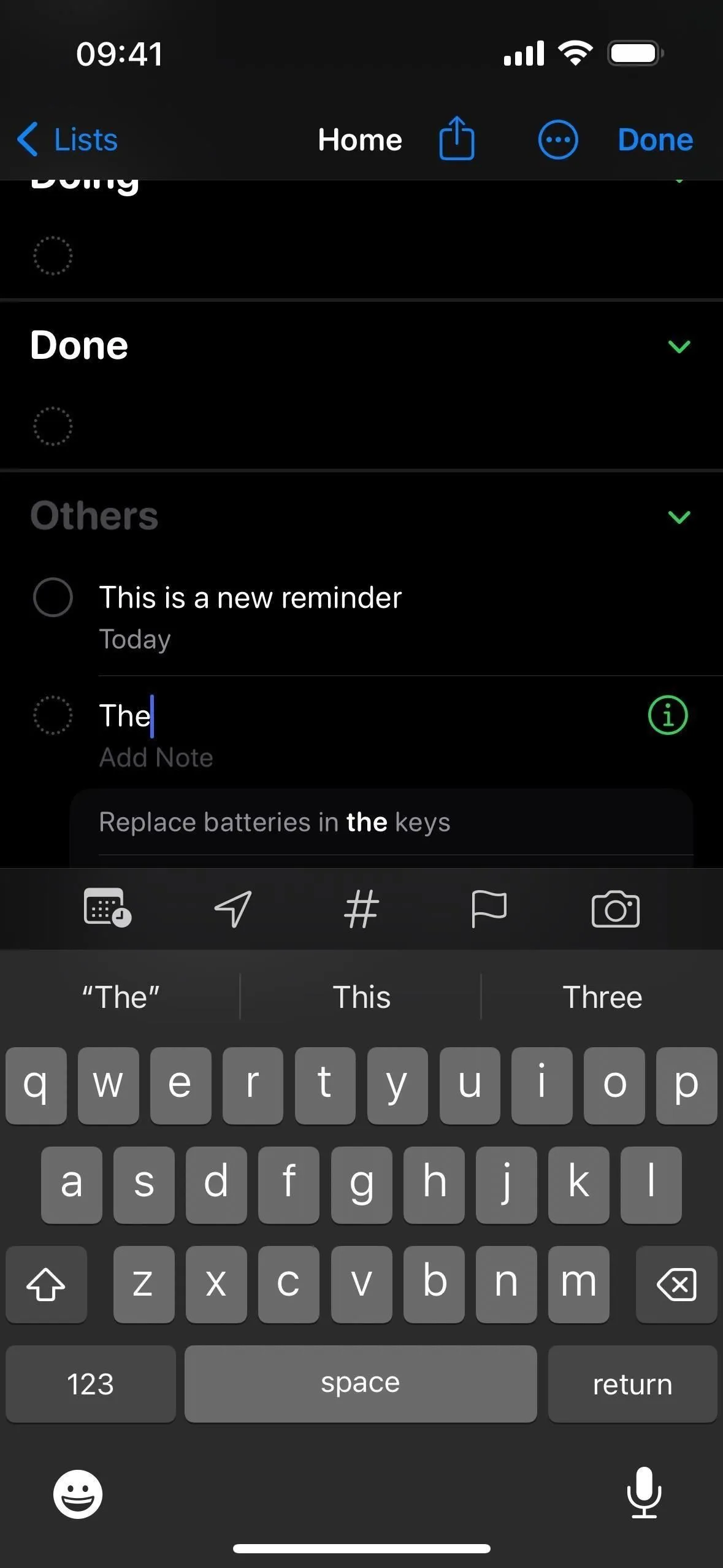
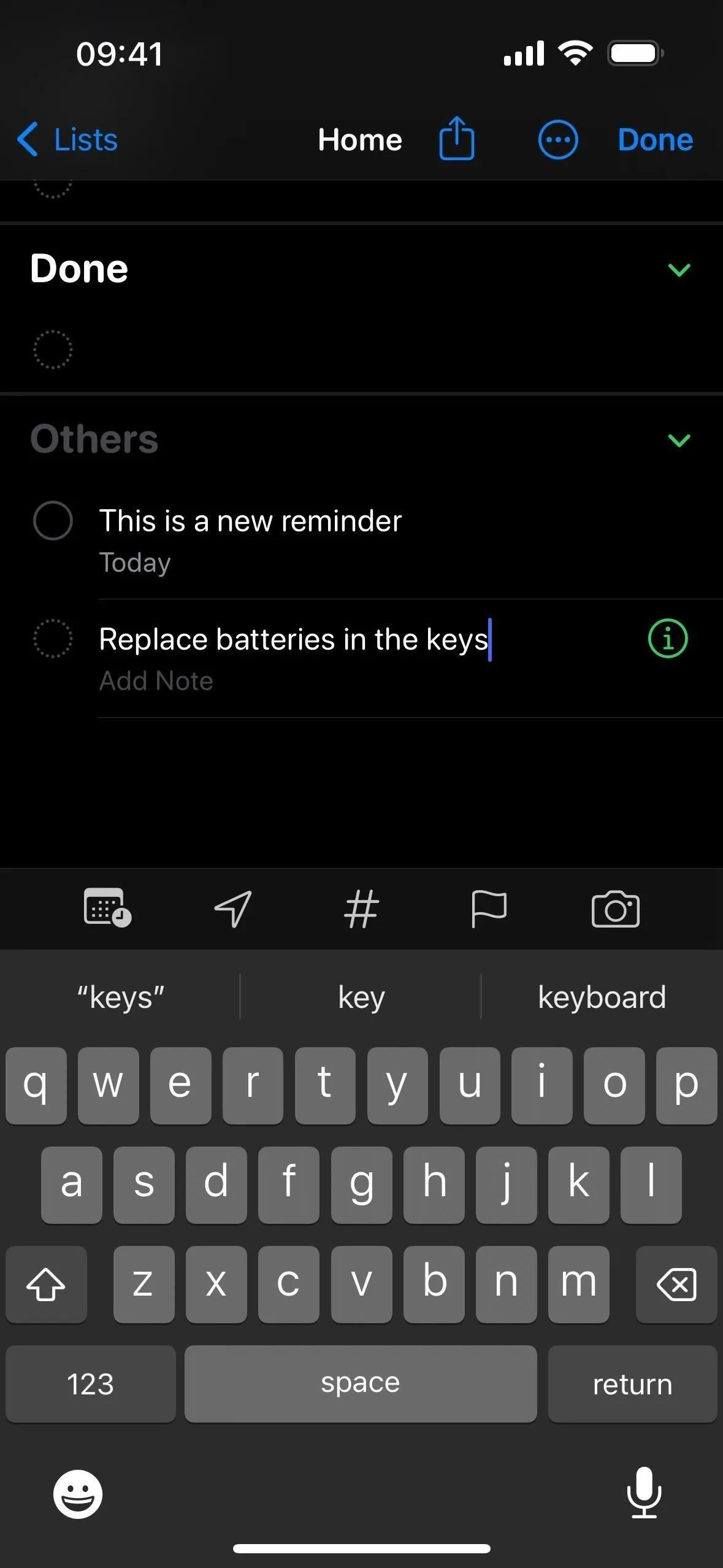
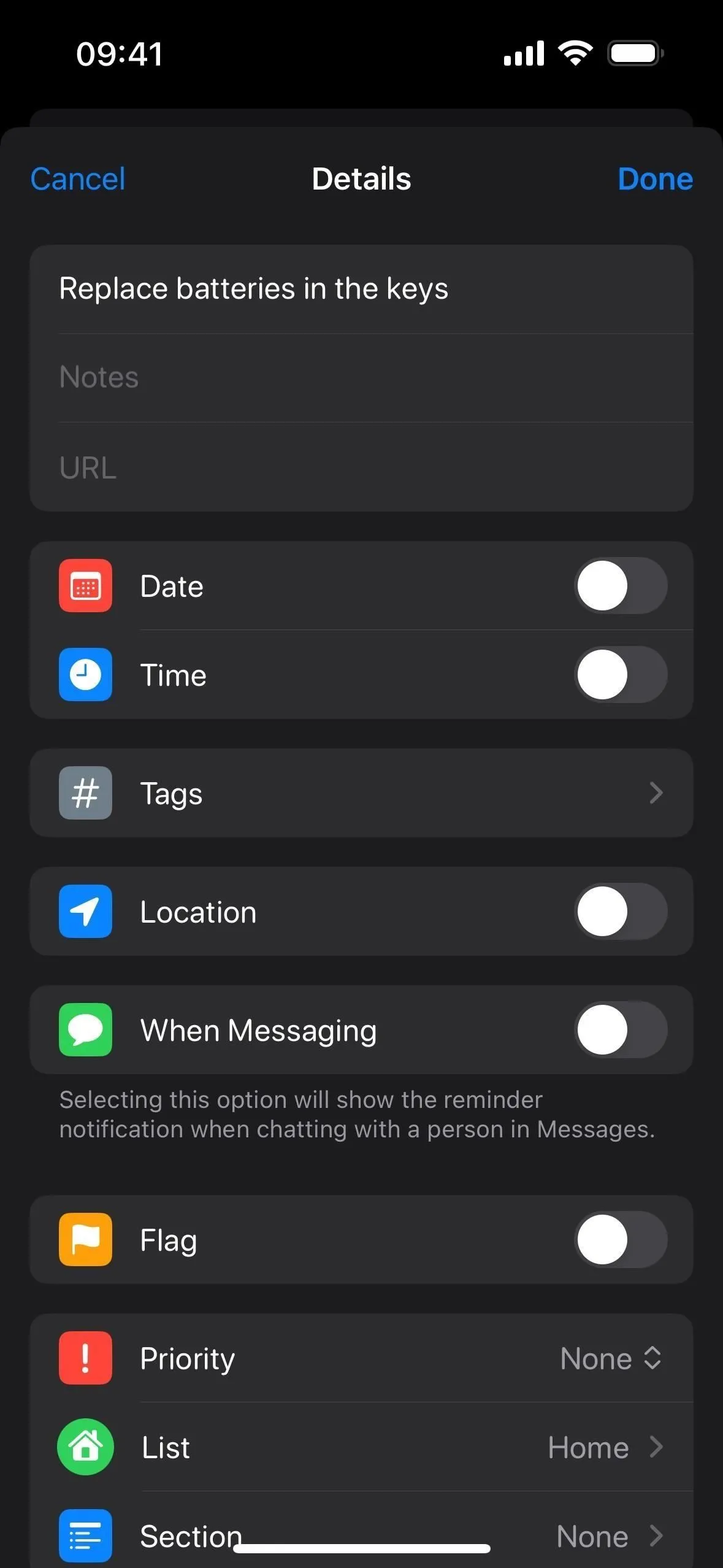
6. Marquer comme terminé à partir des widgets
Apple a également mis à jour le widget Rappels pour le rendre interactif, de sorte que vous pouvez désormais cocher les tâches que vous avez effectuées sur votre liste de tâches directement depuis l’écran d’accueil ou le widget Aujourd’hui sur votre iPhone ou iPad ou le widget Bureau ou Centre de notifications. sur votre Mac. Avant, appuyer ou cliquer sur le widget Rappels ouvrait simplement l’application Rappels.
Étant donné que vous n’avez plus besoin d’ouvrir l’application Rappels pour effectuer les tâches d’une liste, vous pouvez être plus efficace dans la façon dont vous travaillez sur vos tâches. Lorsque vous marquez un élément comme terminé, le widget affichera automatiquement davantage d’éléments incomplets et masquera l’élément terminé.
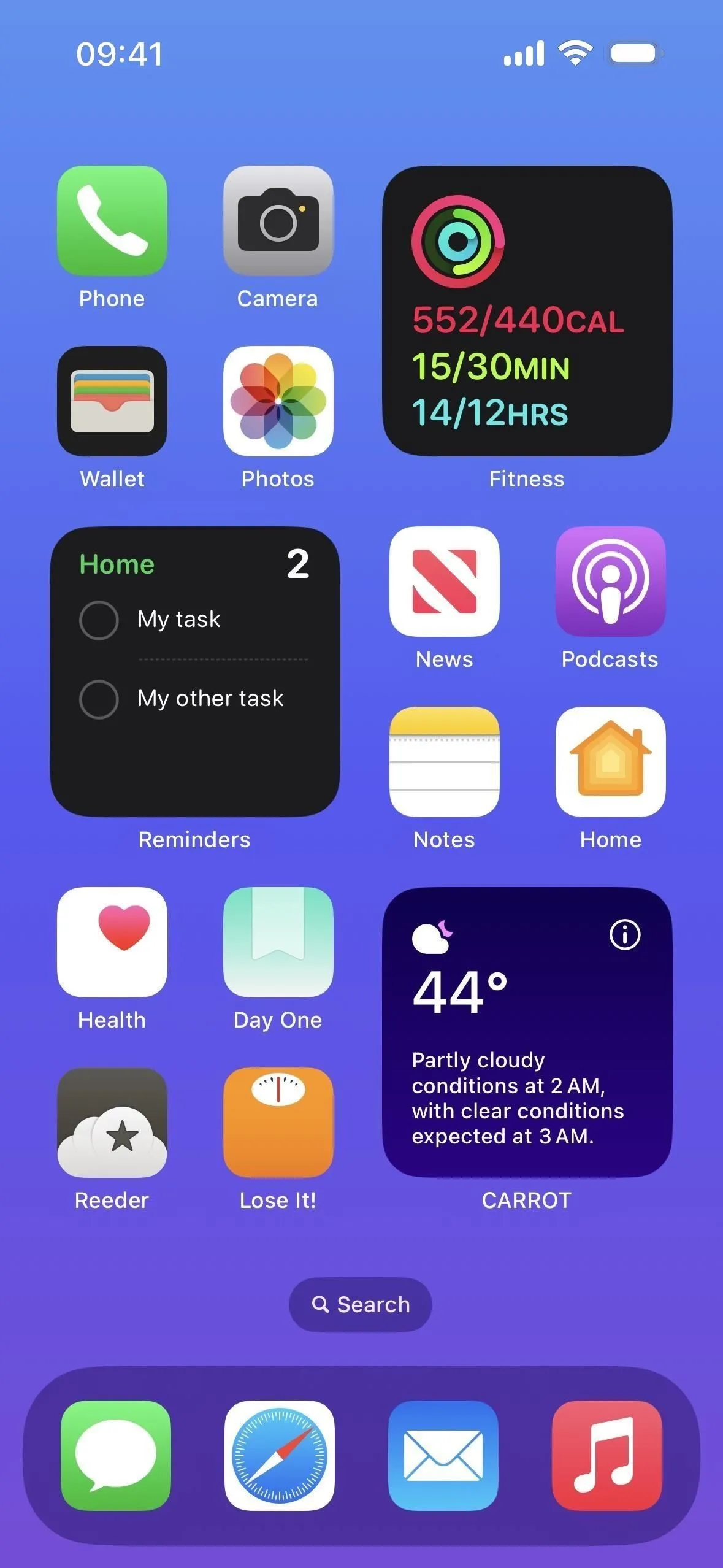
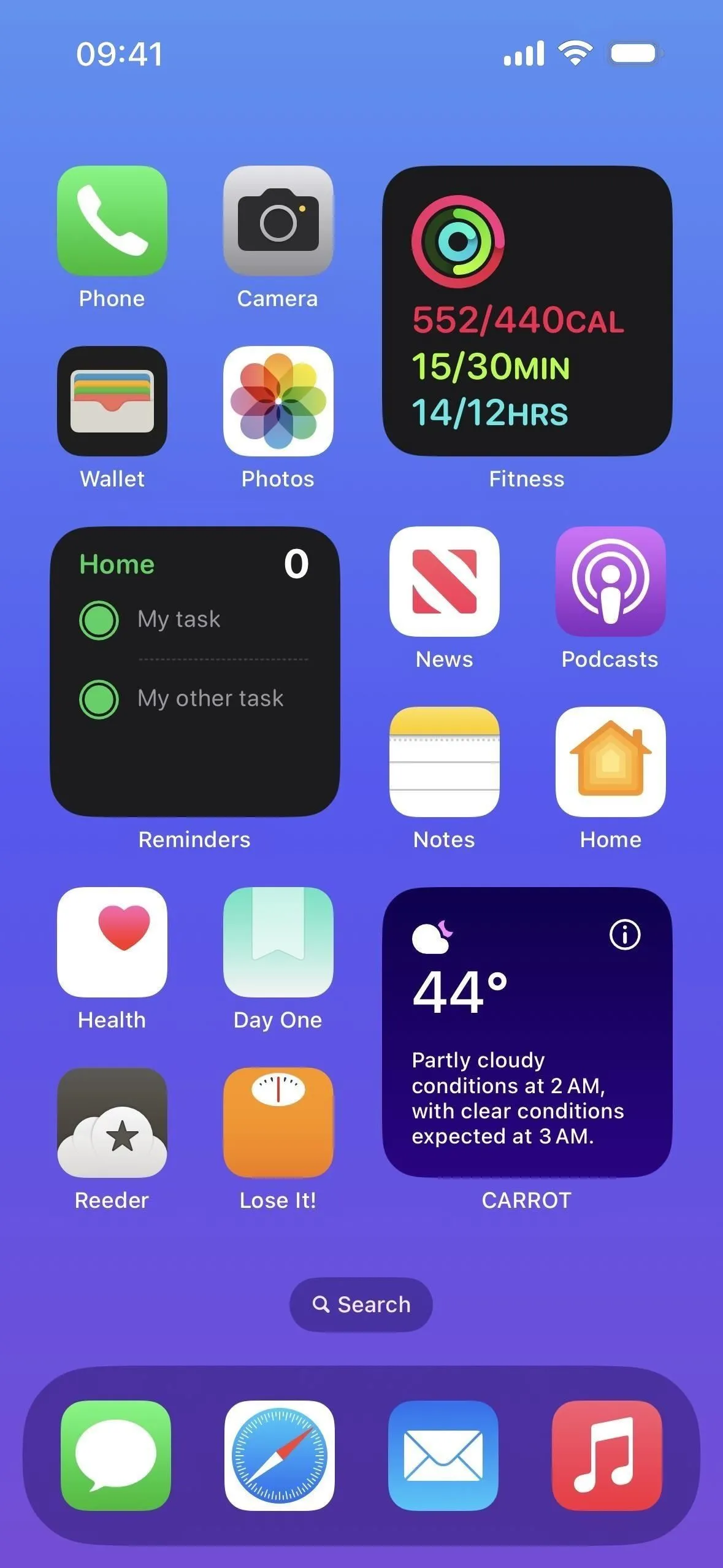
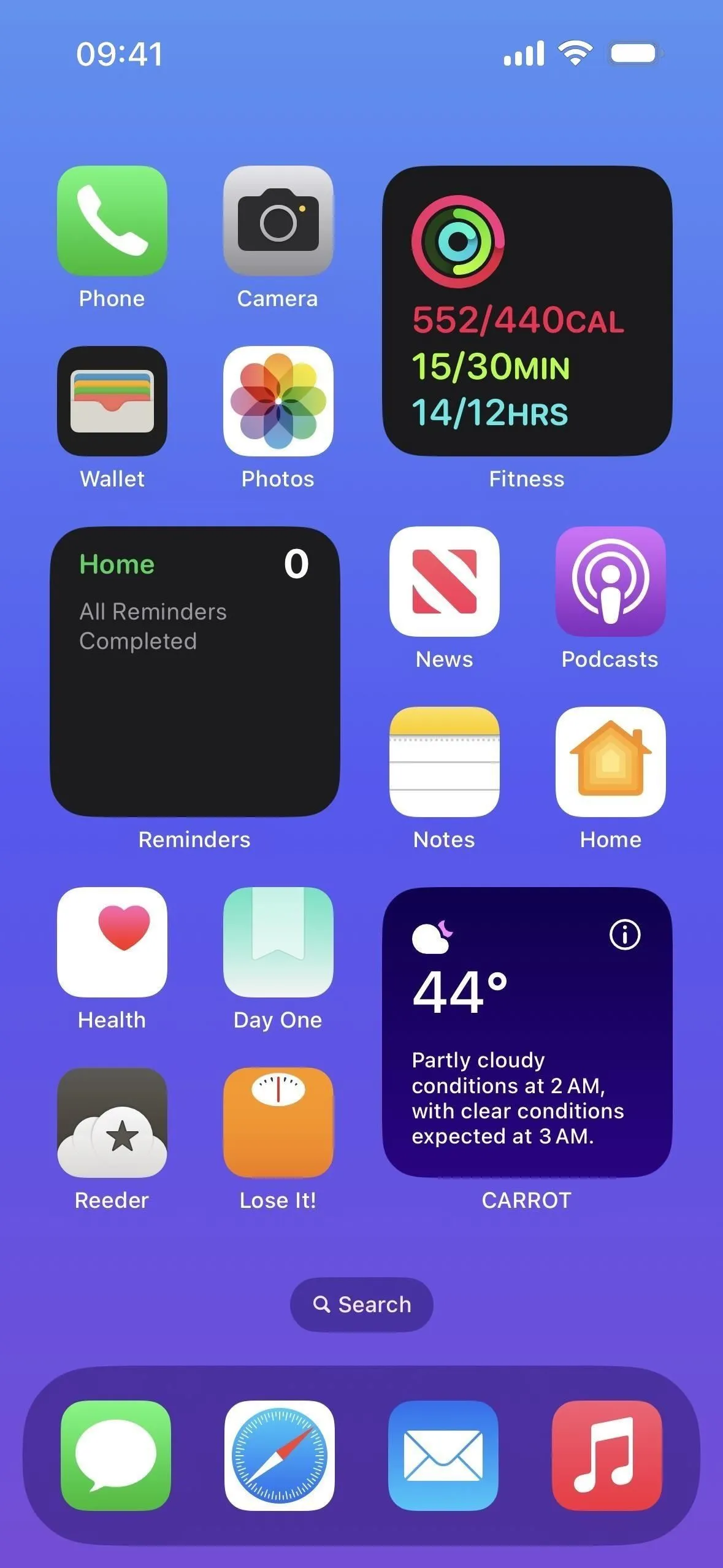
7. Raccourcis d’application pour les rappels
Les rappels proposent désormais des raccourcis d’application pour les listes intelligentes dans l’ application Raccourcis pour iPhone et iPad. Bien que vous puissiez auparavant ajouter le raccourci « Ouvrir la liste intelligente » à un flux de travail, vous devrez appuyer sur « Liste intelligente » dans la zone d’action ajoutée pour choisir la liste intelligente souhaitée. Si vous souhaitez ajouter un simple raccourci à votre écran d’accueil pour ouvrir une liste intelligente, vous devrez suivre quelques étapes supplémentaires.
Vous verrez désormais des raccourcis d’application qui vous permettent d’ajouter une action de liste intelligente spécifique à votre raccourci ou de créer un raccourci sur l’écran d’accueil pour ouvrir la liste intelligente en un seul clic. Voici comment cela fonctionne:
- Ouvrez « Rappels » dans la liste des raccourcis d’application dans l’onglet Raccourcis. Vous pouvez appuyer sur un raccourci de liste intelligente pour ouvrir la liste immédiatement dans les rappels. Plus important encore, vous pouvez appuyer longuement sur un raccourci de liste intelligente pour l’ajouter immédiatement à votre écran d’accueil, créer un nouveau raccourci personnalisé ou activer « Suggérer dans la recherche ».
- Sélectionnez « Rappels » dans la liste des applications lors de l’ajout d’une action à un raccourci. Vous pouvez appuyer sur un raccourci de liste intelligente pour ajouter l’action « Ouvrir la liste intelligente » à votre raccourci avec la liste intelligente que vous avez sélectionnée et déjà définie. Vous pouvez également appuyer longuement dessus, puis le faire glisser et le déposer à un endroit spécifique de votre flux de travail.
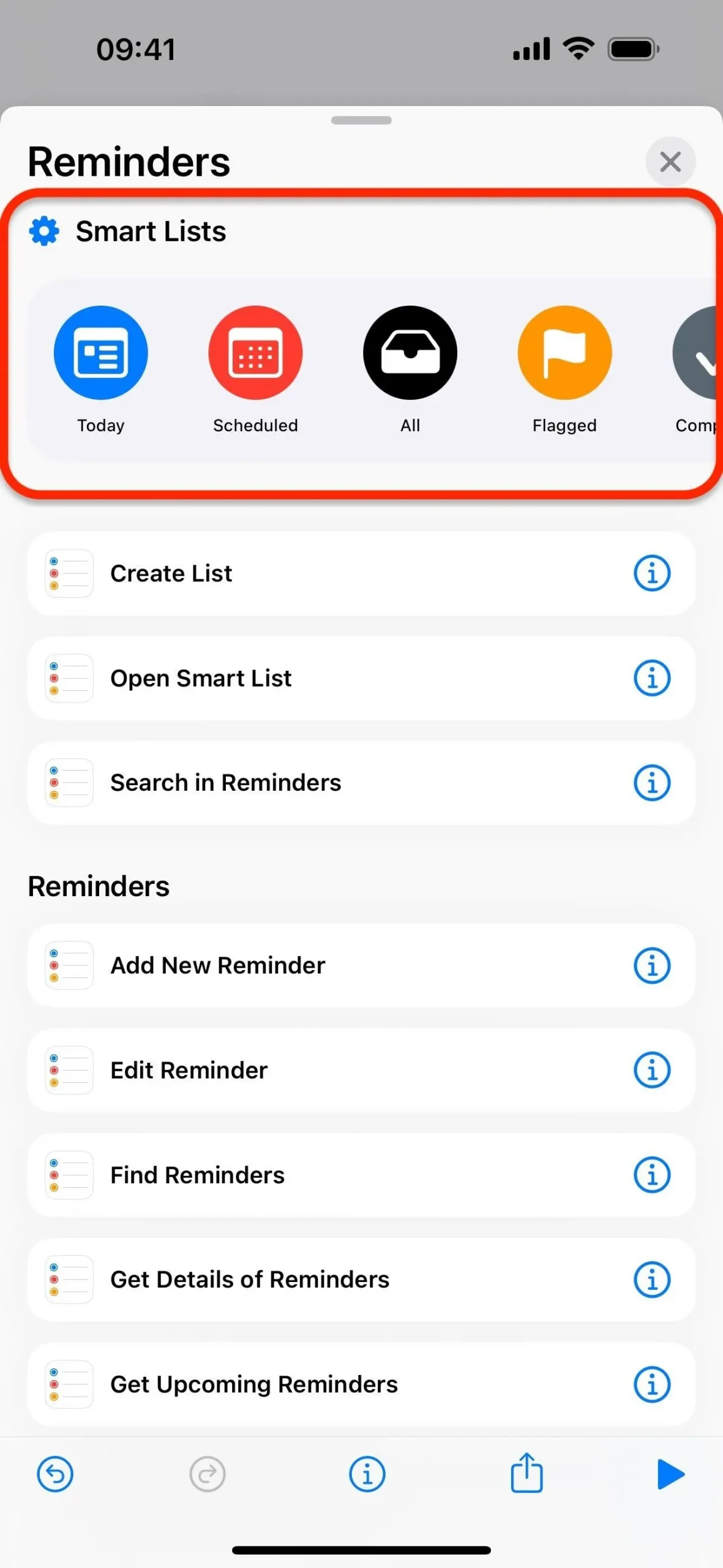
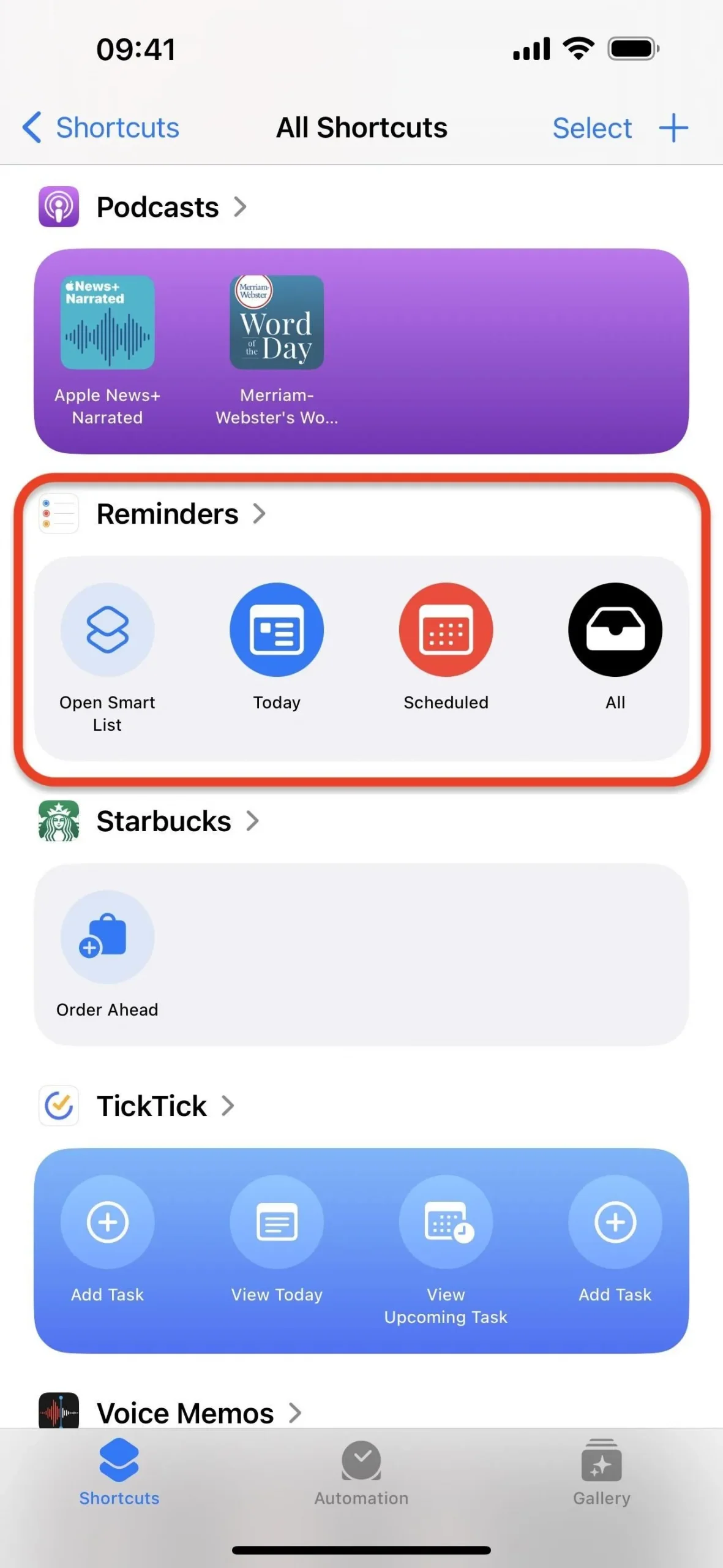
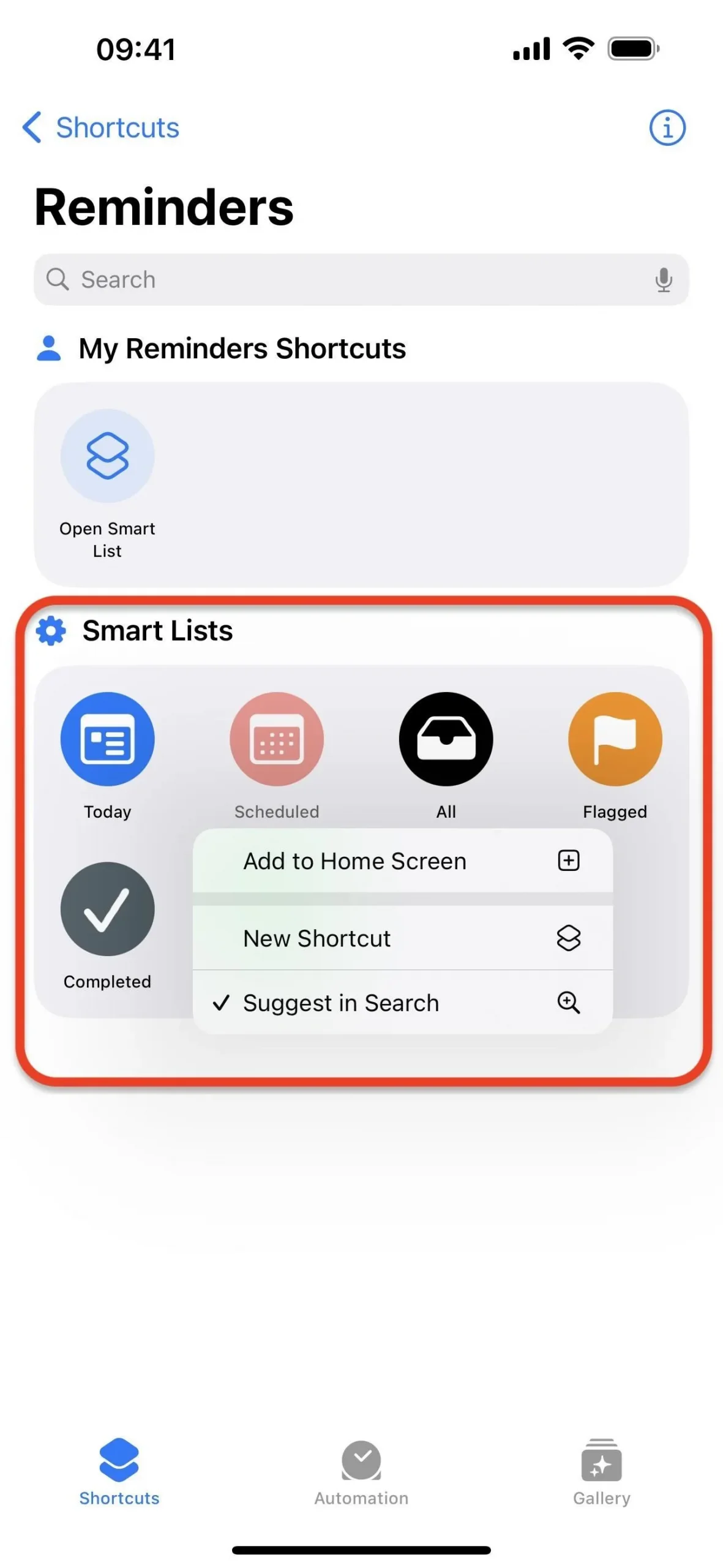
Laisser un commentaire